- Fit by Wix: Veelgestelde vragen
Fit by Wix: Veelgestelde vragen
4 min
Welkom bij
Fit by Wix Wij helpen je met al je vragen.
Wat wil je doen?
Lid worden van een website met een uitnodigingscode
Om lid te worden van een website kopieer en plak je de uitnodigingscode die je per sms of e-mail hebt ontvangen.
- Tik bovenaan op je profiel-pictogram
- Tik op Schakel van bedrijf.
- Tik op Gebruik uitnodigingscode.
- Voer je code in en tik op Lid worden.
Mensen uitnodigen om lid te worden van een website
Je kunt je vrienden en familie uitnodigen om lid te worden van een website waar je lid van bent op Fit by Wix.
- Ga naar de website op Fit by Wix.
- Tik op Uitnodigen.
Let op: Sommige websites hebben deze optie niet.
Mijn profiel bewerken
Bepaal hoe je over wilt komen op andere leden van de websites waarvan je deel van uitmaakt. Je kunt voor elke website een andere profielfoto en naam gebruiken.
- Tik op je profielpictogram.
- Tik op je naam onder aan het scherm.
- Tik op Profiel bewerken.
Tip: Je kunt ook kiezen voor een openbaar profiel zodat andere leden je kunnen zien en met je kunnen communiceren. Als je profiel openbaar is, kun je ook berichten schrijven, erop reageren, leden volgen en lid worden van groepen. Als je je profiel privé maakt, kun je geen berichten schrijven, erop reageren of andere leden volgen.
Mijn activiteiten bekijken (boekingen, abonnementen, programma's, etc.)
Beheer al je activiteiten, inclusief je boekingen, aankopen en online programma's, rechtstreeks vanaf je profiel.
- Tik op je profiel-pictogram.
- Tik op je naam onder aan het scherm.
- Tik op het relevante onderdeel.
Mensen uitnodigen om deel te nemen aan een online programma waaraan ik deelneem
Als websitelid kun je vrienden en familie uitnodigen om samen met je deel te nemen aan een online Programma door op het programma te tikken in het Online programma's-tabblad, en vervolgens op het Delen-pictogram  op het betreffende programma te tikken.
op het betreffende programma te tikken.
 op het betreffende programma te tikken.
op het betreffende programma te tikken.Je persoonlijke gegevens verwijderen bij een verwijderingsverzoek
Wanneer je een verwijderingsverzoek indient, word je verwijderd uit de Wix-apps en kun je geen websites bekijken via de leden-apps.
- Ga naar de relevante website in Fit by Wix.
- Tik bovenaan op je profiel-pictogram
- Tik onderaan het scherm op het Profiel-pictogram.
- Tik rechtsboven op het Meer acties-pictogram
 .
. - Tik op Verwijder mij en mijn gegevens van deze website.
- Tik op Aanvraag tot verwijderen verzenden.
- Tik op Ja.
Let op: Deze functie is momenteel alleen beschikbaar voor iOS-gebruikers. Lees meer over de regelgeving en het privacybeleid van iOS betreffende apps en het verwijderen van gegevens.
De weergave van mijn boekingsagenda wijzigen
Wanneer je naar de boekingsagenda in de Fit by Wix-app gaat, laat de standaardweergave een weergave van 7 dagen zien.

Je kunt de knop onderaan verslepen om de agenda uit te breiden naar een maandweergave.
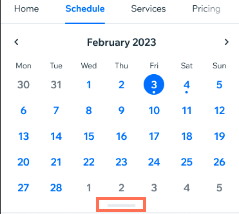
Je kunt ook scrollen tussen weken en maanden om in de toekomst boekingen te maken.
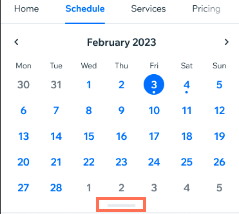
Je kunt ook scrollen tussen weken en maanden om in de toekomst boekingen te maken.
De agenda in de boekingsagenda filteren
Je kunt de agenda in de boekingsagenda in de Fit by Wix-app filteren op medewerker, categorie, dienst of locatie. Je kunt filteren op meerdere opties en verschillende filters combineren om de dienst te vinden die je nodig hebt.
Om je agenda te filteren:
- Ga naar je website op de Fit by Wix-app.
- Tik op Agenda.
- Tik op Filters.
- Tik om de relevante filteroptie uit te breiden: Locaties, Diensten of Medewerkers.
- Tik op het selectievakje naast de relevante opties waarop je wilt filteren.
- Tik op Toepassen.

Hoe kan ik mijn sessies verzetten?
Je kunt je sessies op twee manieren verzetten vanuit de Fit by Wix-app:
- Ga naar het Mijn boekingen-gedeelte van je app, tik om de relevante boeking te selecteren en tik op Opnieuw inplannen.

- Ga naar de Aankomende boekingen-widget op je app en tik op het Meer acties-pictogram
 en vervolgens op Opnieuw inplannen.
en vervolgens op Opnieuw inplannen.

Vond je dit artikel nuttig?
|

